Предыдущая Следующая
Поле выбора в программе MilkShape (рис. 20.19) рисуется так же, как в большинстве других графических редакторов. Вы щелкаете мышью в режиме про-
266 Введение в МПкБЬаре ЗР
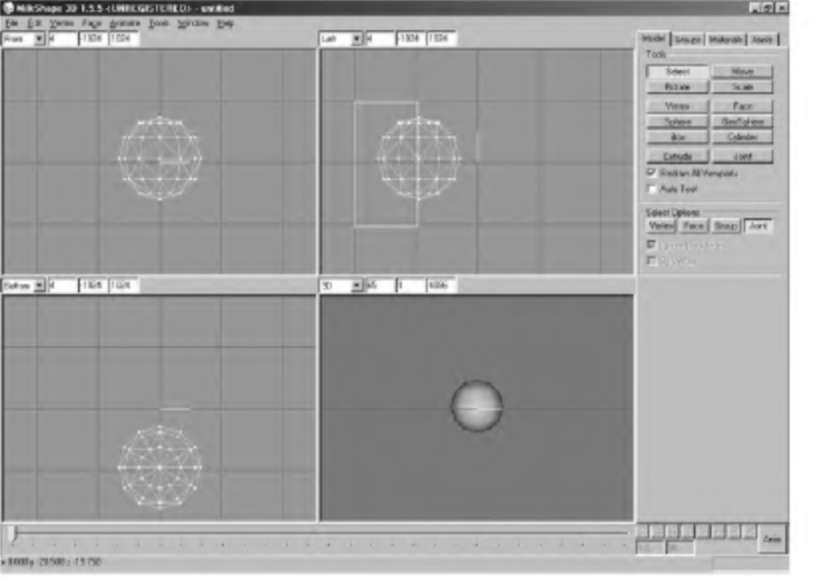 Рис. 20.19. Поле выбора позволяет вам одновременно выбирать несколько сторон или узлов
смотра, чтобы задать начальный угол поля. Затем вы перемещаете курсор мыши, удерживая левую кнопку нажатой. Вы увидите, что при перемещении курсора размеры поля изменяются. Когда вы отпустите кнопку мыши, все выбранные узлы и стороны будут помечены красным цветом. Это значит, что они выбраны. Выбранные стороны показаны на рис. 20.20.
Наверное, вы уже заметили, что у инструмента выбора имеется ряд дополнительных опций. С помощью этих опций вы сможете выбирать определенные объекты, щелкая по ним мышью.
В зависимости от вашей точности при работе с любой опцией выбора вы можете выбрать те стороны или узлы, которые вам не нужны. В этом случае вам необходимо отменить выбор ненужных объектов, нажав и удерживая левую кнопку мыши. При этом такие узлы и стороны вновь примут стандартный белый цвет, благодаря чему вы сможете идентифицировать текущие выбранные объекты. Две последние опции выбора позволяют вам выбрать всю группу объектов (об этих опциях мы пока рассказывать не будем).
Далее мы поговорим о том, как использовать инструменты редактирования, чтобы перемещать, масштабировать и вращать объекты.
Перемещение
Инструменты перемещения работают именно так, как вы могли предполагать. Если вы выберете инструмент перемещения, затем выделите узлы или стороны и переместите их мышью, они будут перемещены. Существует несколько опций,
Масштабирование 267
 • r-e^irte. MB
Рис. 20.20. Выбранные стороны или узлы будут помечены красным цветом, чтобы выделить их среди других
которые работают с инструментом перемещения. Прежде всего вы можете запретить перемещение сторон или узлов в определенном направлении, щелкнув по переключателю X, У или Ъ.
©Координаты Х,Уи Z относятся к направлениям в трехмерном пространстве. X представляет горизонтальное измерение (слева направо). У представляет вертикальное направление (сверху вниз). Z представляет трехмерное направление (назад и вглубь).
Вы можете перемещать узлы и стороны не только с помощью мыши, но и вводя точные значения в полях, которые показаны на рис. 20.21.
Масштабирование
Масштабирование используется для изменения размеров выбранных сторон с помощью мыши или полей ввода.
Этот инструмент работает примерно так же, как инструмент перемещения. Как и при работе с инструментом перемещения, вы можете ограничить масштабирование определенным образом.
Предыдущая Следующая
|





